小米note3手机中如何使用传送门功能
今天,小编给大家分享小米note3手机中使用传送门功能的方法,希望对大家有所帮助。
具体如下:
1. 首先,请大家在自己的手机中找到【设置】图标,点击进入主界面。

2. 第二步,接下来,我们需要选择新界面中的【更多设置】这一项。
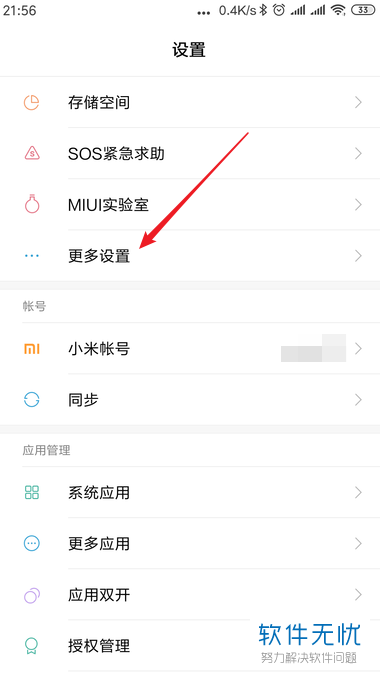
3. 第三步,接下来,我们需要选择新界面中的【传送门】选项。

4. 第四步,我们来到如图所示的新界面,请大家点击其中的开关按钮,这样就把传送门打开了,其他项目请依然保持默认设置即可。

5. 第五步,如图所示,请大家选择其中的【识别结果展示形态】选项。
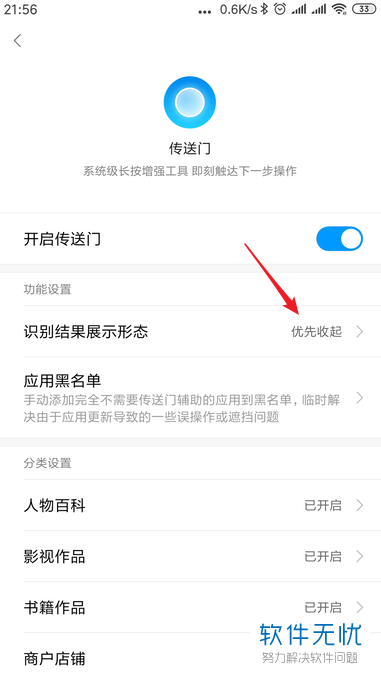
6. 第六步,此时我们需要点击选择其中一种样式就行了。
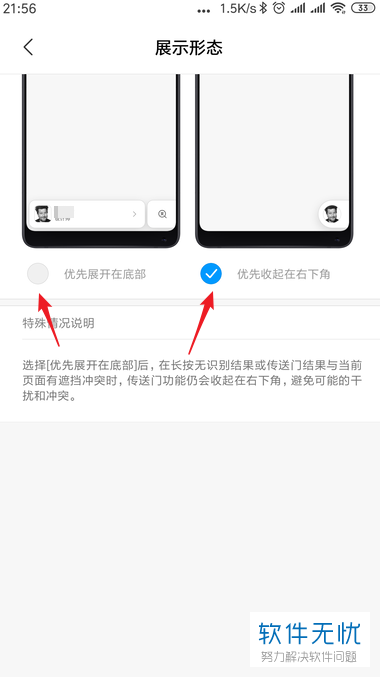
7. 第七步,当我们顺利设置好了之后,以后在阅读或新闻类软件中只需长按屏幕上的文字,屏幕下方就会出现传送门,这样就出现了关于所选文字内容相关的信息了,操作完成。
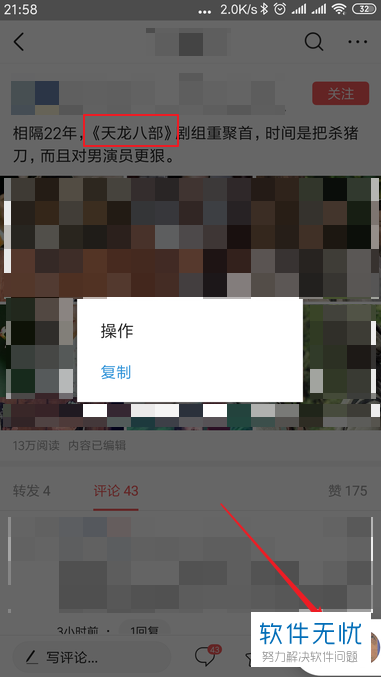
8. 第八步,请大家选择屏幕中的“传送门”,如此一来,大家即可进一步查看相关内容介绍界面,效果如图。

9. 最后,请大家继续点击,这样即可进一步点开该传送内容的详细信息或链接,这样一来,我们便可以方便快捷地获取所选内容的更多信息和相关信息了,是不是很神奇?
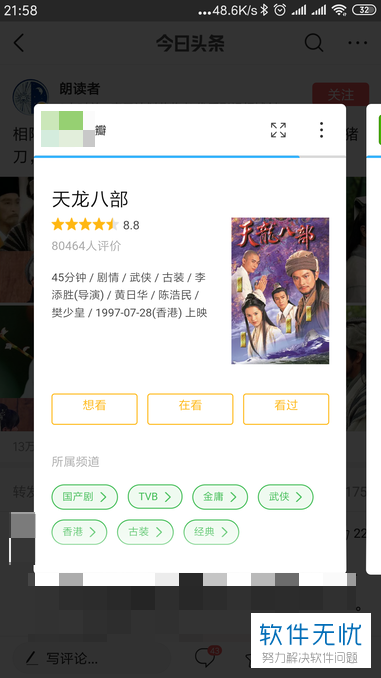
以上就是小米note3手机中使用传送门功能的方法。
分享:
相关推荐
- 【其他】 WPS表格切片器在哪里 04-29
- 【其他】 WPS表格切换窗口快捷键 04-29
- 【其他】 WPS表格求乘积函数 04-29
- 【其他】 WPS表格去重复重复留唯一 04-29
- 【其他】 WPS表格求平均值怎么弄 04-29
- 【其他】 WPS表格怎么把一个单元格分成两个单元格 04-29
- 【其他】 WPS表格虚线怎么取消 04-29
- 【其他】 WPS表格斜线一分为二 04-29
- 【其他】 WPS表格文字超出表格 04-29
- 【其他】 WPS表格分两页断开怎么办 04-29
本周热门
-
iphone序列号查询官方入口在哪里 2024/04/11
-
oppo云服务平台登录入口 2020/05/18
-
输入手机号一键查询快递入口网址大全 2024/04/11
-
mbti官网免费版2024入口 2024/04/11
-
outlook邮箱怎么改密码 2024/01/02
-
光信号灯不亮是怎么回事 2024/04/15
-
苹果官网序列号查询入口 2023/03/04
-
计算器上各个键的名称及功能介绍大全 2023/02/21
本月热门
-
iphone序列号查询官方入口在哪里 2024/04/11
-
输入手机号一键查询快递入口网址大全 2024/04/11
-
oppo云服务平台登录入口 2020/05/18
-
mbti官网免费版2024入口 2024/04/11
-
outlook邮箱怎么改密码 2024/01/02
-
苹果官网序列号查询入口 2023/03/04
-
光信号灯不亮是怎么回事 2024/04/15
-
fishbowl鱼缸测试网址 2024/04/15
-
计算器上各个键的名称及功能介绍大全 2023/02/21
-
正负号±怎么打 2024/01/08











